■概要
Eventbriteで開催するイベントの参加者管理は、重要な業務の一つですが、参加者が増えるにつれてMicrosoft Excelへの情報転記に手間を感じることはないでしょうか。手作業でのリスト作成は、時間がかかるだけでなく入力ミスの原因にもなり得ます。このワークフローは、EventbriteとMicrosoft Excelを連携させ、特定の条件に合致する参加者が登録された際に、自動で情報をリストに追加するものです。イベント運営における定型業務を自動化し、業務の効率化を実現します。
■このテンプレートをおすすめする方
■このテンプレートを使うメリット
■フローボットの流れ
■このワークフローのカスタムポイント
※「トリガー」:フロー起動のきっかけとなるアクション、「オペレーション」:トリガー起動後、フロー内で処理を行うアクション
■注意事項

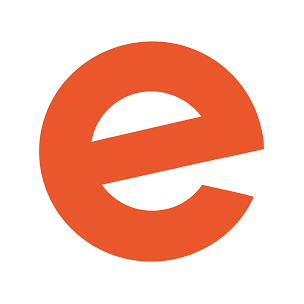

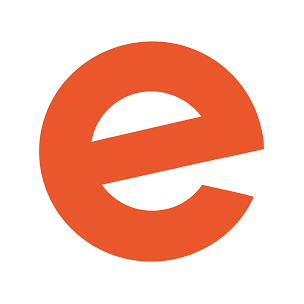

 イベントが作成されたら(Webhook)
イベントが作成されたら(Webhook)
 イベントが更新されたら(Webhook)
イベントが更新されたら(Webhook)
 参加者が登録/更新されたら(Webhook)
参加者が登録/更新されたら(Webhook)
 参加者がチェックインしたら(Webhook)
参加者がチェックインしたら(Webhook)
 参加者がチェックアウトしたら(Webhook)
参加者がチェックアウトしたら(Webhook)
 注文が発生したら(Webhook)
注文が発生したら(Webhook)
 注文が返金されたら(Webhook)
注文が返金されたら(Webhook)
 注文が更新されたら(Webhook)
注文が更新されたら(Webhook)
 注文が作成・更新されたら
注文が作成・更新されたら
 参加者が登録・更新されたら
参加者が登録・更新されたら
 イベントの詳細取得
イベントの詳細取得
 イベントを作成
イベントを作成
 イベントを公開する
イベントを公開する
 イベントを非公開にする
イベントを非公開にする
 組織IDで参加者一覧を取得
組織IDで参加者一覧を取得
 イベントIDで参加者一覧を取得
イベントIDで参加者一覧を取得
 イベントIDで注文を取得
イベントIDで注文を取得
 特定の参加者の詳細情報を取得
特定の参加者の詳細情報を取得
 注文の詳細を取得
注文の詳細を取得
 チケットクラスの詳細取得
チケットクラスの詳細取得
 イベントに関連するチケットクラスの取得
イベントに関連するチケットクラスの取得
 イベントを更新
イベントを更新
 ワークシート情報を取得
ワークシート情報を取得
 特定のセルの値を取得
特定のセルの値を取得
 列方向に範囲を取得
列方向に範囲を取得
 行方向に範囲を取得
行方向に範囲を取得
 シートを追加
シートを追加
 シート名を変更
シート名を変更
 イベントが作成されたら(Webhook)
イベントが作成されたら(Webhook) イベントが更新されたら(Webhook)
イベントが更新されたら(Webhook) 参加者が登録/更新されたら(Webhook)
参加者が登録/更新されたら(Webhook) 参加者がチェックインしたら(Webhook)
参加者がチェックインしたら(Webhook) 参加者がチェックアウトしたら(Webhook)
参加者がチェックアウトしたら(Webhook) 注文が発生したら(Webhook)
注文が発生したら(Webhook) 注文が返金されたら(Webhook)
注文が返金されたら(Webhook) 注文が更新されたら(Webhook)
注文が更新されたら(Webhook) 注文が作成・更新されたら
注文が作成・更新されたら 参加者が登録・更新されたら
参加者が登録・更新されたら イベントの詳細取得
イベントの詳細取得 イベントを作成
イベントを作成 イベントを公開する
イベントを公開する イベントを非公開にする
イベントを非公開にする 組織IDで参加者一覧を取得
組織IDで参加者一覧を取得 イベントIDで参加者一覧を取得
イベントIDで参加者一覧を取得 イベントIDで注文を取得
イベントIDで注文を取得 特定の参加者の詳細情報を取得
特定の参加者の詳細情報を取得 注文の詳細を取得
注文の詳細を取得 チケットクラスの詳細取得
チケットクラスの詳細取得 イベントに関連するチケットクラスの取得
イベントに関連するチケットクラスの取得 イベントを更新
イベントを更新 ワークシート情報を取得
ワークシート情報を取得 特定のセルの値を取得
特定のセルの値を取得 列方向に範囲を取得
列方向に範囲を取得 行方向に範囲を取得
行方向に範囲を取得 シートを追加
シートを追加 シート名を変更
シート名を変更 テーブル一覧を取得
テーブル一覧を取得 テーブルを追加
テーブルを追加 セルに数式を入力
セルに数式を入力 セルに値を入力
セルに値を入力 アイテムIDを取得
アイテムIDを取得 シートを削除
シートを削除 指定範囲を昇降順に並び替える
指定範囲を昇降順に並び替える ワークシート保護の解除
ワークシート保護の解除 共有URLからドライブアイテムIDを取得
共有URLからドライブアイテムIDを取得 Excel セッションの作成
Excel セッションの作成 サイト一覧を取得
サイト一覧を取得 サイトのドライブ一覧を取得
サイトのドライブ一覧を取得 ワークシート情報を取得(SharePoint)
ワークシート情報を取得(SharePoint) 特定のセルの値を取得(SharePoint)
特定のセルの値を取得(SharePoint) 列方向に範囲を取得(SharePoint)
列方向に範囲を取得(SharePoint) 行方向に範囲を取得(SharePoint)
行方向に範囲を取得(SharePoint) シートを追加(SharePoint)
シートを追加(SharePoint) シート名を変更(SharePoint)
シート名を変更(SharePoint) テーブル一覧を取得(SharePoint)
テーブル一覧を取得(SharePoint) テーブルを追加(SharePoint)
テーブルを追加(SharePoint) セルに数式を入力(SharePoint)
セルに数式を入力(SharePoint) セルに値を入力(SharePoint)
セルに値を入力(SharePoint) シートを削除(SharePoint)
シートを削除(SharePoint) 指定範囲を昇降順に並び替える(SharePoint)
指定範囲を昇降順に並び替える(SharePoint) ワークシート保護の解除(SharePoint)
ワークシート保護の解除(SharePoint) Excel セッションの作成(SharePoint)
Excel セッションの作成(SharePoint)